Hoe voorkomen dat misleidende evenementen aan de kalender worden toegevoegd?
Mac VirusOok bekend als: Ongewenste kalender-meldingen
Doe een gratis scan en controleer of uw computer is geïnfecteerd.
VERWIJDER HET NUOm het volledige product te kunnen gebruiken moet u een licentie van Combo Cleaner kopen. Beperkte proefperiode van 7 dagen beschikbaar. Combo Cleaner is eigendom van en wordt beheerd door RCS LT, het moederbedrijf van PCRisk.
Wat zijn bedrieglijke Kalendergebeurtenissen?
Er zijn talrijke dubieuze websites die bedrieglijke advertenties bevatten, toestemming vragen om meldingen te tonen, en bedrieglijke pop-upvensters en andere opdringerige inhoud tonen waarop niet geklikt zou moeten worden.
Veel mensen hebben onlangs gemerkt dat ongewenste gebeurtenissen worden toegevoegd aan de Agenda-toepassing op hun mobiele Apple-apparaten. Deze gebeurtenissen worden meestal toegevoegd na het klikken op pop-upvensters, meldingen, enz., terwijl ze proberen te sluiten.
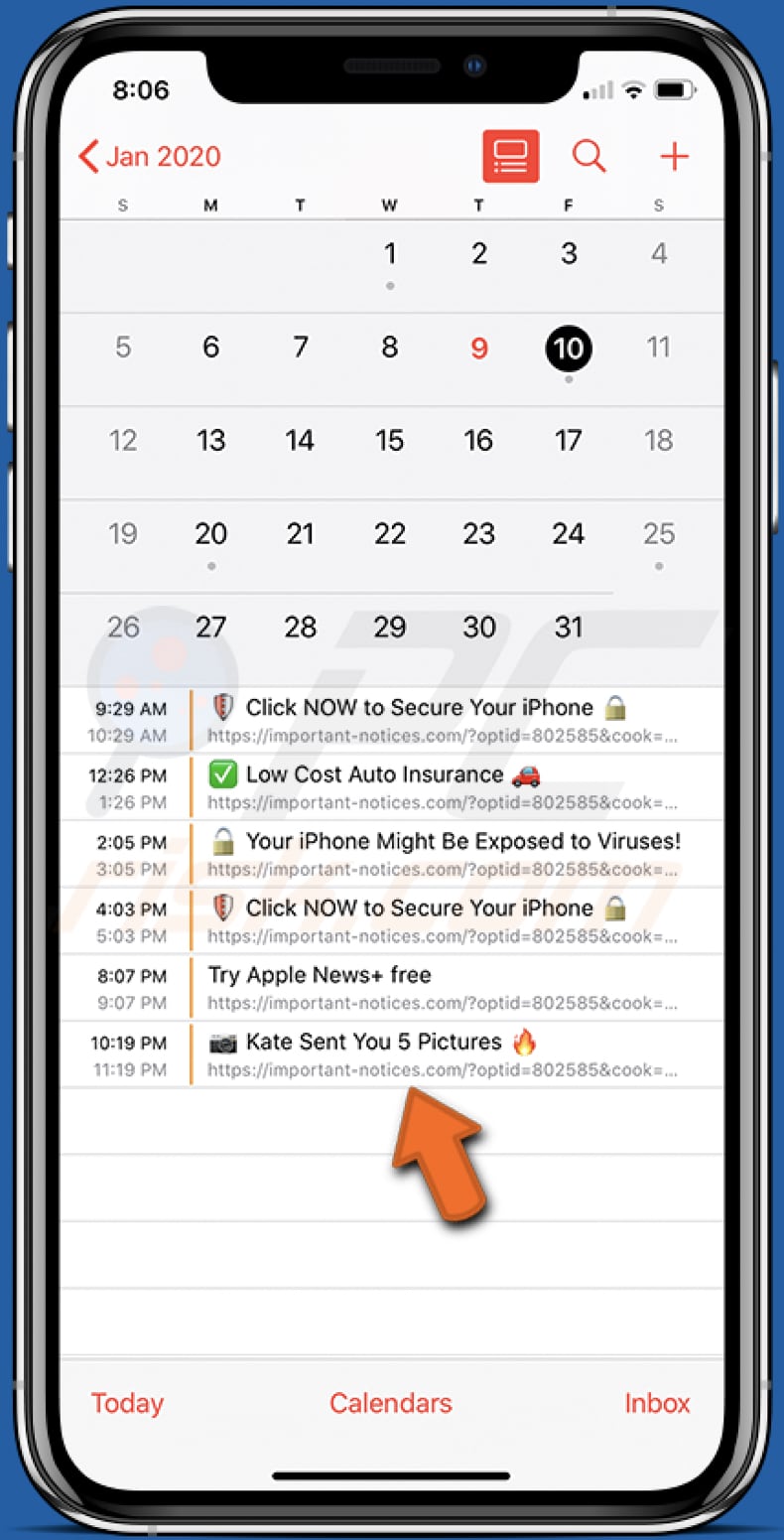
Unwanted Calendar events in detail
Zodra de Agenda app de ongewenste gebeurtenissen heeft toegevoegd, begint het met het weergeven van misleidende meldingen die zijn ontworpen om verschillende onvertrouwde websites te openen. Onderzoek toont aan dat de meldingen scam websites openen, pagina's die bedrieglijke advertenties bevatten, dubieuze software adverteren, gerelateerd zijn aan gokken, pornografie, adult dating, enzovoort.
We raden sterk af om meldingen of websites die via deze meldingen worden geopend te vertrouwen - ze kunnen zijn ontworpen om bezoekers te misleiden tot het installeren van ongewenste software, het verstrekken van persoonlijke informatie of zelfs het betalen voor dubieuze apps of 'diensten' (zoals het op afstand verwijderen van niet-bestaande virussen).
Het vertrouwen in deze webpagina's kan leiden tot ongewenste downloads en installaties, problemen met betrekking tot privacy, veiligheid bij het surfen, geldverlies, identiteitsdiefstal en andere ernstige problemen. Als er al ongewenste gebeurtenissen aan de Agenda zijn toegevoegd, kan dit probleem worden opgelost door de onderstaande stappen te volgen.
| Naam | Ongewenste kalender-meldingen |
| Type bedreiging | Phishing, Scam, Malware, Virus. |
| Symptomen | Uw mobiele Mac apparaat wordt trager dan normaal, u ziet ongewenste pop-up advertenties, u wordt omgeleid naar dubieuze websites. |
| Gerelateerde domeinen | important-notices.com, urgent-notice.com, ationandasmile.xyz, ertobeconsiste.xyz, iphone-notification.com, thereother.xyz, gay1.site, ckeckstatus.biz, umacticevict.xyz, meclickhere.com, iphone-fix.com, iphone-fix.org, phone-notification.com, notification-iphone.club, notification-fix.club, notification-booster.club, alert-iphone.club, alert-phone.club, alert-cellphone.club, alert-device.club, alert-fix.club, alert-cleaner.club, alert-booster.club, notice-iphone.club, alert-fixer.club, notice-cellphone.club, notice-device.club, notice-fix.site, notice-cleaner.site, notice-fixer.site, notice-booster.site, protection-device.site, protection-fix.site, protection-booster.site, protection-iphone.fun, calendar.wpu.sh, protection-phone.fun, protection-cellphone.fun, protection-fix.fun, protection-fixer.fun, protection-device.fun, protection-cleaner.fun, protection-iphone.club, protection-booster.fun, protection-phone.club, protection-cleaner.site, protection-phone.site, protection-fixer.site, protection-cellphone.site, protection-cellphone.club, secured-cellphone.club, secured-device.club, secured-fix.club, secured-fixer.club, secured-cleaner.club, notices-iphone.club, notices-cellphone.club, notices-fix.best, notices-booster.best, notices-fixer.best, notices-cleaner.best, protections-phone.best, protections-device.best, protection-device.best, protections-fix.best, protections-fixer.best, showingti.me, notification-phone1.best, notification-fix1.best, notification-cellphone1.best, notification-cleaner1.best, notification-fixer1.best, protection-phone1.site, attention-device1.site, notices-fixer1.site, notifguide.online, notiftoday.online, notices-booster1.site, protections-cellphone1.site, protections-phone1.site, protections-fix1.site, hannedysum.fun, ectsdividuallyalb.info, msgstars.online, contralawv.club, notice-cleaner.com, psu.zoom.us, protections-device.com, tedisobeyin.space, blefrenceke.space, ersiatonnec.space, risbonese.club, amigatesa.club, gwynetwrites.club, charactica.club, mothereve.club, companied.club, calevent.online, daggedafe.club, kuwaited.club, kathland.club, paracalluls.space, tyschoosin.space, nantsmodi.space, esdifficula.top, redirzp1.com, outdeciden.top, ucumbiaob.top, rigschaser.top, yendouble.work, getthirtpark.work, ntireroutin.work, econcedr.top, attackste.top, reportmsg.com, uduletram.top, arestrapi.top, oirspracti.top, responso.top, mo22.biz, gopusher3.com, cessfuldet.top, sendyou.fun, tiredimme.top, mentsoyo.fun, therequire.fun, puterskills.fun, msgreport.com, meastrong.fun, candidate.fun, encemake.fun, eeratyour.fun, ylevelsoft.fun, ssetsalesr.fun, ndononhu.online, blackclick.biz, heldather.online, rsdayriday.online, ro4.biz, aseyourb.online, smartallow.link, b34.info, edregistratio.biz, eatpotent.fun, piaerecog.fun, iwouldlike.fun, odelingwi.fun, encetoou.club, thewantofcom.xyz, ditionsinjo.club, noxtosu.club, uchthewo.club, n05.biz, icemanage.club, arrograntry.club, columepol.club, masstrk.com, elevacuola.club, egreating.club, clientrel.top, alertscity.com, ngdepartm.top, alertask.com, beforeand.shop, framtgeofm.fun, alertder.com, alertvet.com, alertsnew.com, noselikeafog.xyz, alertreal.com, redirit1.me, alertmac.com, stelescopeal.xyz, alongtheroad.xyz, alertlot.com, bgwithmya.fun, tocomplete.space, icanmainta.space, alerthand.com, apel.top, ganizationto.online, basisihaves.online |
| Verspreidingsmethodes | Misleidende pop-up advertenties, meldingen, dubieuze websites. |
| Schade | Tracken van internetbrowser (mogelijke privacyproblemen), weergave van ongewenste advertenties, omleidingen naar dubieuze websites, verlies van privégegevens. |
| Malware verwijderen (Windows) |
Om mogelijke malware-infecties te verwijderen, scant u uw computer met legitieme antivirussoftware. Onze beveiligingsonderzoekers raden aan Combo Cleaner te gebruiken. Combo Cleaner voor Windows DownloadenGratis scanner die controleert of uw computer geïnfecteerd is. Om het volledige product te kunnen gebruiken moet u een licentie van Combo Cleaner kopen. Beperkte proefperiode van 7 dagen beschikbaar. Combo Cleaner is eigendom van en wordt beheerd door RCS LT, het moederbedrijf van PCRisk. |
Meer informatie over websites die worden gepromoot via misleidende Kalendergebeurtenissen
Voorbeelden van webpagina's die kunnen worden geopend via toegevoegde gebeurtenissen zijn safebrowsing[.]network, manualchecker[.]com en bestantius[.]com. Deze websites verleiden bezoekers vaak tot het installeren van dubieuze software door te beweren dat het apparaat is geïnfecteerd met virussen. In feite kunnen misleidende gebeurtenissen in Agenda leiden naar verschillende andere onbetrouwbare sites. In ieder geval moet er geen worden geopend.
Hoe hebben mogelijk ongewenste toepassingen zich op mijn computer geïnstalleerd?
Ongewenste software wordt vaak gedownload en/of geïnstalleerd wanneer mensen opzettelijk of per ongeluk klikken op advertenties, meldingen of andere misleidende inhoud.
Malafide ads voeren bepaalde scripts uit om dit te bereiken, maar ongewenste downloads en installaties vinden alleen plaats wanneer mensen op een dubieuze advertentie, melding, enz. klikken. Daarom kunnen bedrieglijke advertenties, pop-upvensters, meldingen, enzovoort geen downloads/installaties veroorzaken zonder dat er eerst op wordt geklikt.
Dit geldt ook voor advertenties die worden weergegeven tijdens het surfen op het web op mobiele en desktop apparaten.
Hoe vermijd ik de installatie van potentieel ongewenste toepassingen
Om te voorkomen dat ongewenste apps worden gedownload en geïnstalleerd, downloadt u software van officiële websites en via directe downloadlinks. Gebruik geen downloaders, installateurs, onofficiële websites, Peer-to-Peer netwerken of andere gelijkaardige tools van derden om software te downloaden of te installeren.
Controleer "Aangepaste", "Geavanceerde" en andere soortgelijke instellingen van elke download/installatie-setup en deselecteer alle extra inbegrepen apps. Om onbedoelde downloads en installaties te voorkomen, moet u niet klikken op advertenties (meldingen, pop-upvensters) die worden weergegeven op dubieuze webpagina's.
Eenmaal geklikt, leiden ze gebruikers om naar onbetrouwbare websites of veroorzaken ongewenste downloads/installaties. Als uw computer al geïnfecteerd is met mogelijk ongewenste programma's, raden wij u aan een scan uit te voeren met Combo Cleaner Antivirus voor Windows om ze automatisch te verwijderen.
Screenshot van misleidende gebeurtenissen toegevoegd aan Agenda:
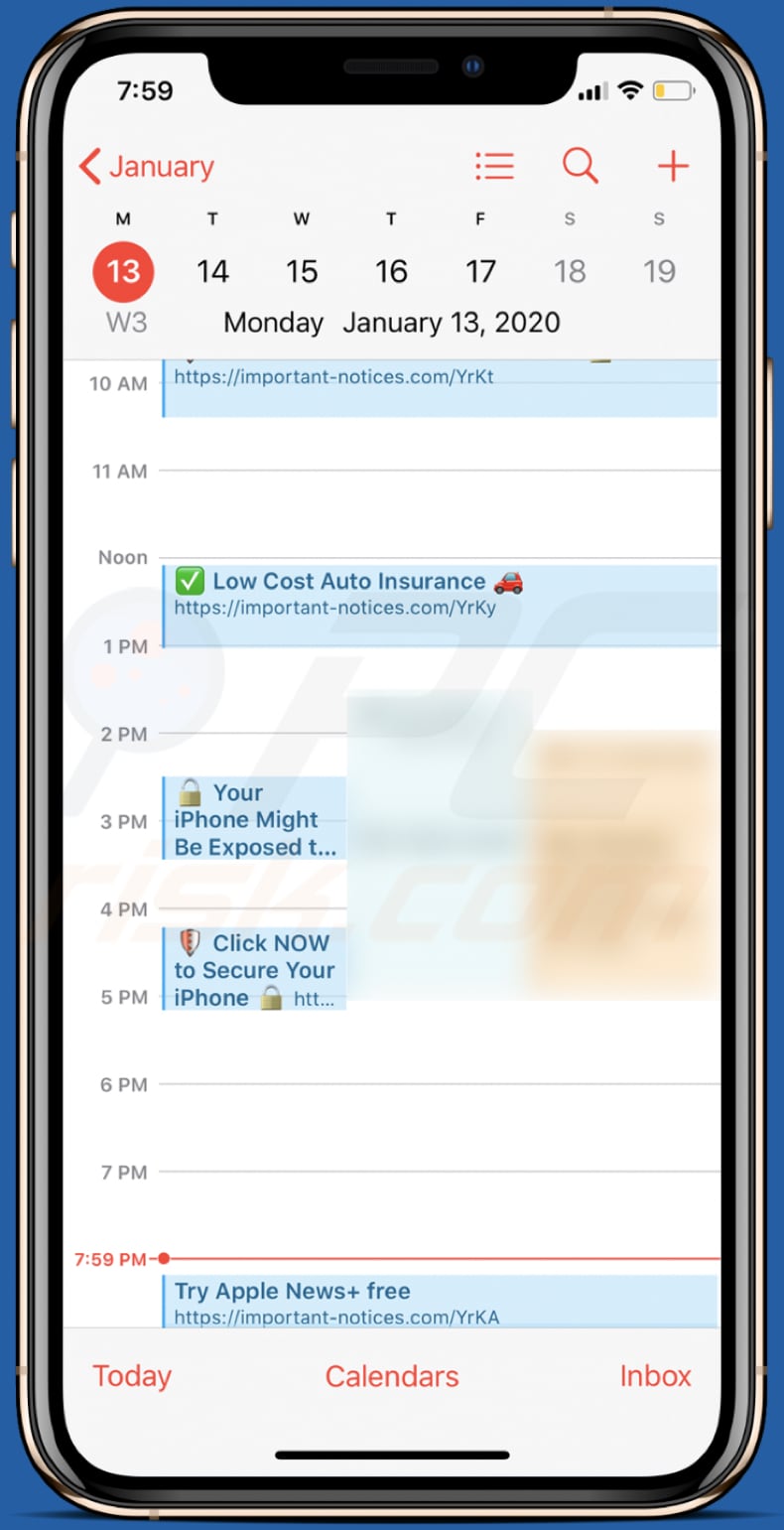
Nog een screenshot van misleidende gebeurtenissen toegevoegd aan Agenda: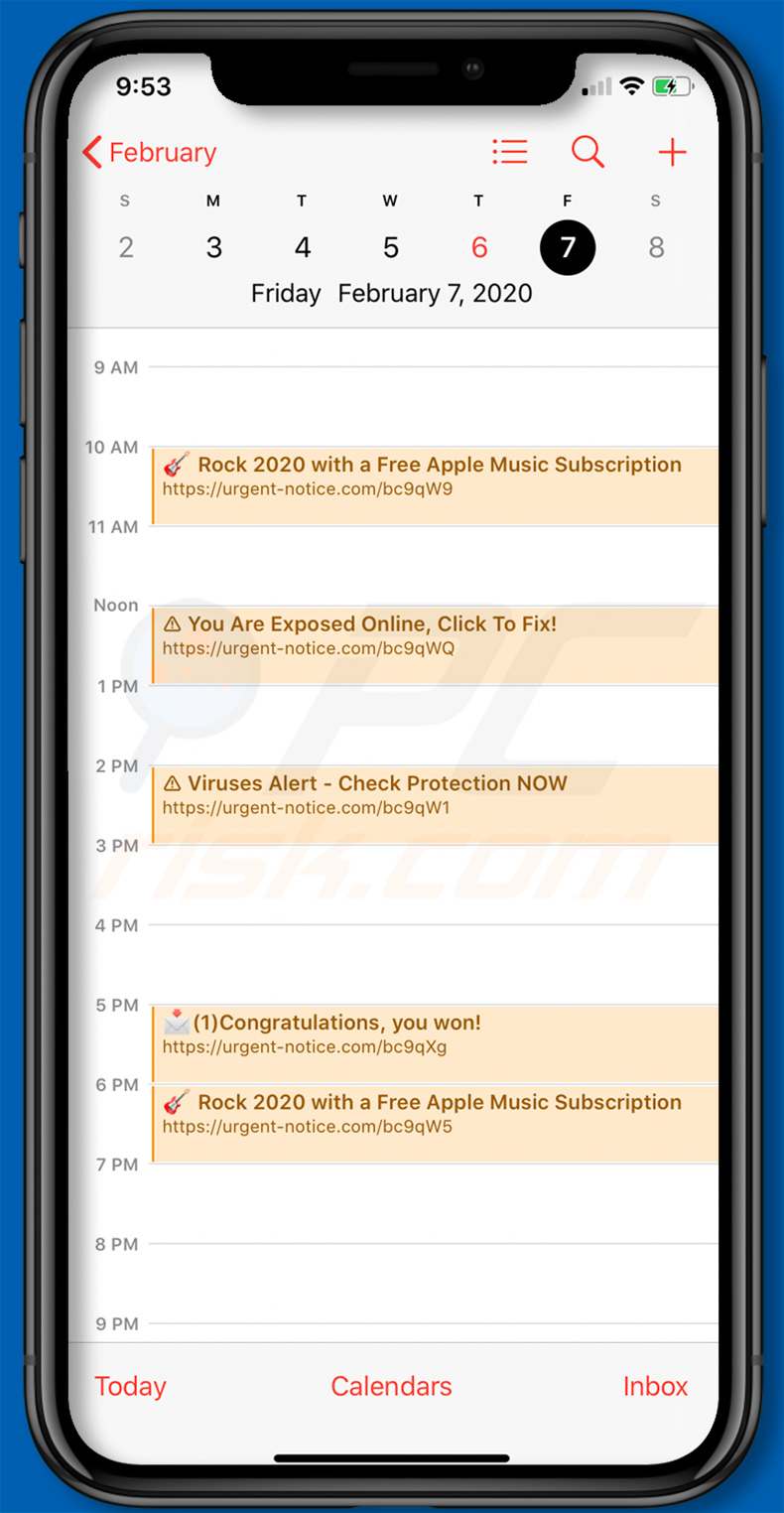
Om malafide kalenders te verwijderen die meldingen leveren, dubieuze websites promoten en Agenda vullen met ongewenste gebeurtenissen in mobiele Apple-apparaten, volgt u deze stappen:
Ga eerst naar je beginscherm, zoek "Agenda" en tik vervolgens op "Agenda's" onder aan het scherm:
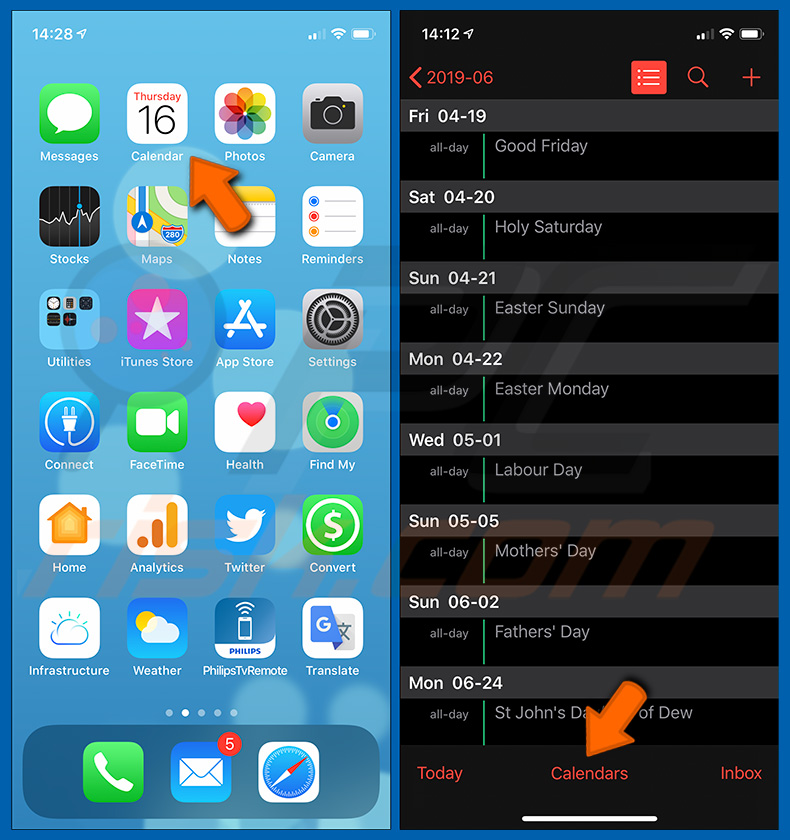
Zoek vervolgens alle verdachte Agenda-items (ze zijn meestal vernoemd naar de gepromote websites en de kleuren van hun pictogrammen komen overeen met die van de ongewenste gebeurtenissen) en tik op het "i"-symbool in een cirkel. Scroll dan naar beneden tot helemaal onderaan het scherm, tik op "Verwijder Calendar" en bevestig:
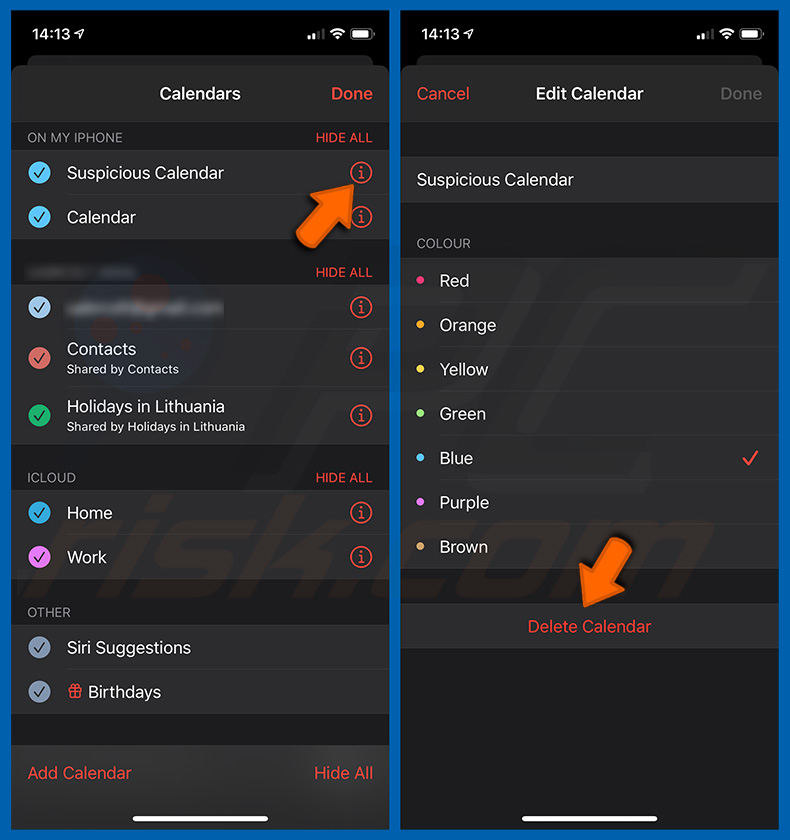
Gebruikers van oudere iOS-versies moeten ook de volgende stappen uitvoeren:
1. Ga naar "Instellingen"
2. Selecteer "Wachtwoorden en accounts".
3. Selecteer "Ingeschreven kalenders" in de sectie "Accounts"
4. Zoek naar verdachte kalenders, tik erop en selecteer "Account verwijderen".
Nadat u de verdachte agenda's hebt verwijderd, moet u de browsergegevens opschonen en ervoor zorgen dat de instellingen voor pop-upblokkering en frauduleuze websitewaarschuwing zijn ingeschakeld:
Om pop-upblokkering, waarschuwingen voor frauduleuze websites in te schakelen en surfgegevens van het web te verwijderen in mobiele Apple-apparaten, volgt u deze stappen:
Ga eerst naar "Instellingen", scroll naar beneden om "Safari" te vinden en tik erop.
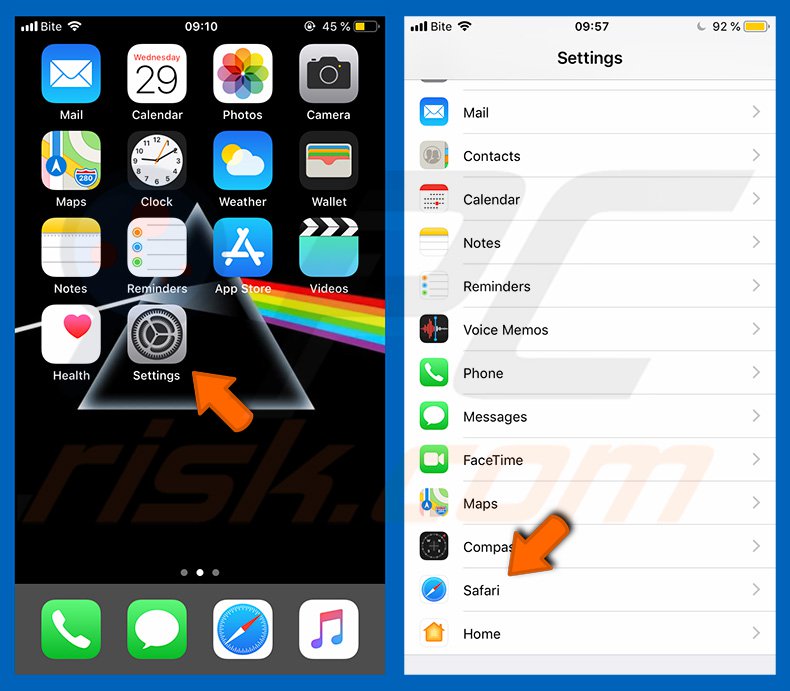
Controleer of de opties "Pop-ups blokkeren" en "Waarschuwing frauduleuze website" zijn ingeschakeld. Zo niet, schakel ze dan onmiddellijk in. Scroll vervolgens naar beneden en tik op "Geavanceerd".
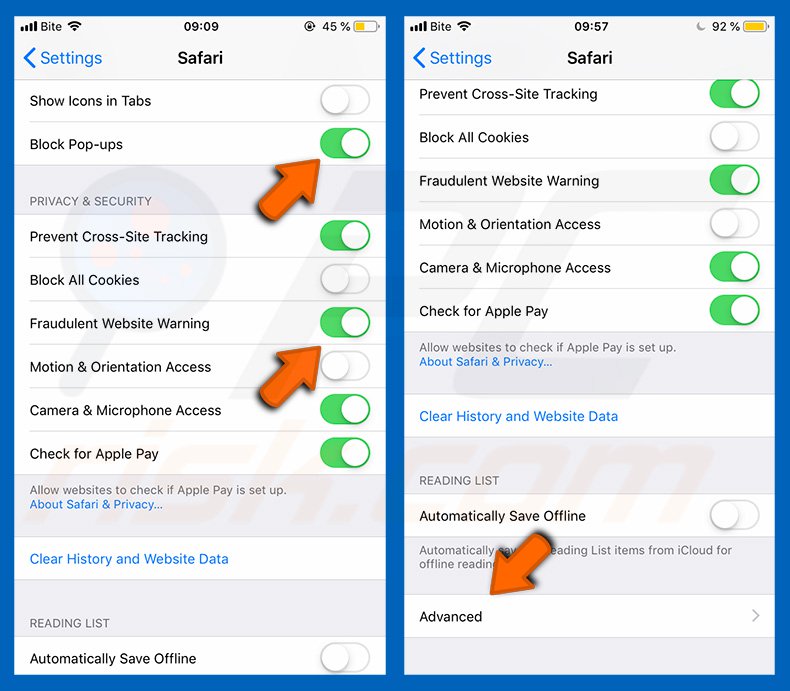
Tik op "Websitegegevens" en vervolgens op "Alle websitegegevens verwijderen".
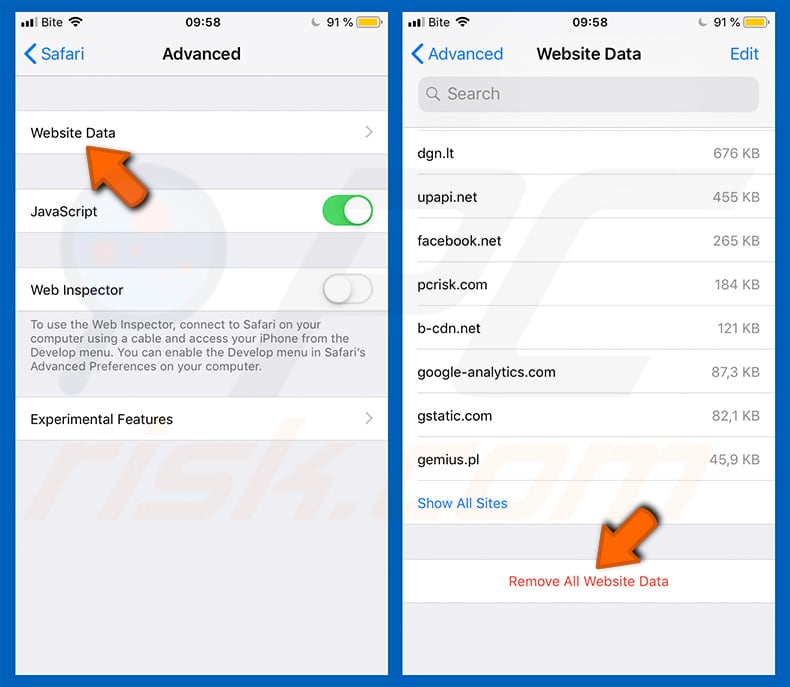
Onmiddellijke automatische malwareverwijdering:
Handmatig de dreiging verwijderen, kan een langdurig en ingewikkeld proces zijn dat geavanceerde computer vaardigheden vereist. Combo Cleaner is een professionele automatische malware verwijderaar die wordt aanbevolen om malware te verwijderen. Download het door op de onderstaande knop te klikken:
DOWNLOAD Combo CleanerDoor het downloaden van software op deze website verklaar je je akkoord met ons privacybeleid en onze algemene voorwaarden. Om het volledige product te kunnen gebruiken moet u een licentie van Combo Cleaner kopen. Beperkte proefperiode van 7 dagen beschikbaar. Combo Cleaner is eigendom van en wordt beheerd door RCS LT, het moederbedrijf van PCRisk.
Lijst van domeinnamen die eerder betrokken waren bij spamcampagnes voor de kalender:
mycalevent.online, encourse.club, reducation.club, compensyju.club, consident.club, eventury.club, sawdustral.com, opensation.club, preparames.club, ritingelephan.top, urselfheralec.top, esconsiblesh.top, ondbremem.top, ortedlyoper.top, smenexperio.top, tyassagedsp.top, nglypartime.club, tionassociet.club, erpresearch.club, unheadreali.club, nelegalreact.club, entysaturesc.club, nglancechu.club, mol3.biz, unfairsthan.club, tomsmilliam.club, nvengerous.club, brainbowpre.club, oadesovern.club, familyline.services, ernmentwei.club, quityrepres.club, nstquityrepre.info, numerfavoury.info, ealingcabrese.info, wwclickroot.club, lustricwalt.info, sputineove.info, unquallydi.info, lybrutalian.info, jidolingoth.info, goultravel.club, happearly.club, sufferenna.club, biogrammad.club, msgbrand.com, econotify.com, evelopingery.club, perstancew.club, wacquiriesu.club, phenomes.club, dinnership.club, industrate.club, fashionmsg.com, dimsg.com, msgspace.com, iammsg.com, usamsg.com, msgcraft.com, msgbaby.com, msgfit.com, msgmagazine.com, notifyclub.com, hamsg.com, appsevent.com, notifybook.com, msgtravel.com, dadvisorded.club, babymsg.com, moneymsg.com, premsg.com, msgcash.com, msggirls.com, musgone.biz, jrtemployees.club, hospitercli.space, studiencej.work, tricultmor.space, churchasis.work, familiture.work, cashimmer.com, cashamed.com, cainforma.space, ngseemen.space, uestinepr.space, mblydaught.space, rketbecam.space, msgle.com, cashmsg.com, alitanandhre.space, ratedoffici.top, uiredcand.top, planetmsg.com, greatmsg.com, msgeash.com, eventno.com, msgst.com, covarecash.com, getmes.com, getity.com, getlys.com, getlar.com, getatx.com, cashthroat.com, getund.com, getnes.com, getadi.com, nintrastinst.top, securitypriority.click, eventboys.com, creativemsg.com, cashmolean.com, cationoppo.top, termsma.fun, tickedme.top, ncewinte.top, americanmsg.com, scoverredu.top, nferentapp.top, ayattractory.top, ntcontingss.top, aringsomet.top, erscombine.top, gchoolwolfb.top, ternaljoann.top, yspensately.top, dexplainly.top, nientarea.top, eoproce.top, ossibleslain.top, ndumgrea.top, sysmobilenotify.com, asonalman.top, ortunicalut.top, rdlyabour.top, rensreache.top, sttellemild.top, togethebi.top, efforredev.top, etrentsa.top, remainstr.top, zpredir1.com, eforredev.top, load03.biz, chinedec.top, hotrend.biz, engers.top
Snelmenu:
- Wat zijn bedrieglijke Kalendergebeurtenissen?
- STAP 1. Verwijder PUA gerelateerde bestanden en mappen van OSX.
- STAP 2. Verwijder malafide extensies uit Safari.
- STAP 3. Verwijder malafide add-ons uit Google Chrome.
- STAP 4. Verwijder mogelijk ongewenste plug-ins van Mozilla Firefox.
Video die toont hoe adware en browser hijackers te verwijderen van een Mac computer:
Mogelijk ongewenste toepassingen verwijderen:
Verwijder mogelijk ongewenste toepassingen uit uw map "Toepassingen":
Klik op het Finder-pictogram. In het Finder venster, selecteer "Toepassingen". Zoek in de toepassingsmap naar "MPlayerX", "NicePlayer", of andere verdachte toepassingen en sleep ze naar de Prullenmand. Na het verwijderen van de mogelijk ongewenste toepassing(en) die online advertenties veroorzaken, scant u uw Mac voor alle resterende ongewenste componenten.
DOWNLOAD verwijderprogramma voor malware-infecties
Combo Cleaner die controleert of uw computer geïnfecteerd is. Om het volledige product te kunnen gebruiken moet u een licentie van Combo Cleaner kopen. Beperkte proefperiode van 7 dagen beschikbaar. Combo Cleaner is eigendom van en wordt beheerd door RCS LT, het moederbedrijf van PCRisk.
Verwijder aan de ongewenste kalender-meldingen gerelateerde bestanden en mappen:

Klik op het Finder icoon, vanuit de menubalk kies je Ga en klik je op Ga naar map...
 Controleer of er zich door de adware aangemaakte bestanden bevinden in de map /Library/LaunchAgents folder:
Controleer of er zich door de adware aangemaakte bestanden bevinden in de map /Library/LaunchAgents folder:

In de Ga naar map...-balk typ je: /Library/LaunchAgents
 In de map “LaunchAgents” zoek je naar recent toegevoegde verdachte bestanden en je verplaatst deze naar de prullenbak. Voorbeelden van bestanden aangemaakt door adware: “installmac.AppRemoval.plist”, “myppes.download.plist”, “mykotlerino.ltvbit.plist”, “kuklorest.update.plist”, enz. Adware installeert vaak bestanden met hetzelfde bestandsnaampatroon.
In de map “LaunchAgents” zoek je naar recent toegevoegde verdachte bestanden en je verplaatst deze naar de prullenbak. Voorbeelden van bestanden aangemaakt door adware: “installmac.AppRemoval.plist”, “myppes.download.plist”, “mykotlerino.ltvbit.plist”, “kuklorest.update.plist”, enz. Adware installeert vaak bestanden met hetzelfde bestandsnaampatroon.
 Controleer of er zich door adware aangemaakte bestanden bevinden in de map /Library/Application Support:
Controleer of er zich door adware aangemaakte bestanden bevinden in de map /Library/Application Support:

In de Ga naar map...-balk typ je: /Library/Application Support
 In de map “Application Support” zoek je naar recent toegevoegde verdachte mappen. Bijvoorbeeld “MplayerX” or “NicePlayer”, en je verplaatst deze mappen naar de prullenbak.
In de map “Application Support” zoek je naar recent toegevoegde verdachte mappen. Bijvoorbeeld “MplayerX” or “NicePlayer”, en je verplaatst deze mappen naar de prullenbak.
 Controleer of er zich door adware aangemaakte bestanden bevinden in de map ~/Library/LaunchAgents:
Controleer of er zich door adware aangemaakte bestanden bevinden in de map ~/Library/LaunchAgents:

In de Ga naar map...-balk typ je: ~/Library/LaunchAgents

In de map “LaunchAgents” zoek je naar recent toegevoegde verdachte bestanden en je verplaatst deze naar de prullenbak. Voorbeelden van bestanden aangemaakt door adware: “installmac.AppRemoval.plist”, “myppes.download.plist”, “mykotlerino.ltvbit.plist”, “kuklorest.update.plist”, enz. Adware installeert vaak verschillende bestanden met hetzelfde bestandsnaampatroon.
 Controleer of er zich door adware aangemaakte bestanden bevinden in de map /Library/LaunchDaemons:
Controleer of er zich door adware aangemaakte bestanden bevinden in de map /Library/LaunchDaemons:
 In de Ga naar map...-balk typ je: /Library/LaunchDaemons
In de Ga naar map...-balk typ je: /Library/LaunchDaemons
 In de map “LaunchDaemons” zoek je naar recent toegevoegde verdachte bestanden. Voorbeelden zijn: “com.aoudad.net-preferences.plist”, “com.myppes.net-preferences.plist”, "com.kuklorest.net-preferences.plist”, “com.avickUpd.plist”, etc., en je verplaatst deze naar de prullenbak.
In de map “LaunchDaemons” zoek je naar recent toegevoegde verdachte bestanden. Voorbeelden zijn: “com.aoudad.net-preferences.plist”, “com.myppes.net-preferences.plist”, "com.kuklorest.net-preferences.plist”, “com.avickUpd.plist”, etc., en je verplaatst deze naar de prullenbak.
 Scan uw Mac met Combo Cleaner:
Scan uw Mac met Combo Cleaner:
Als u alle stappen in de juiste volgorde hebt gevolgd dan zou uw Mac nu helemaal virus- en malwarevrij moeten zijn. Om zeker te weten of uw systeem niet langer besmet is voert u best een scan uit met Combo Cleaner Antivirus. Download dit programma HIER. Na het downloaden van het bestand moet u dubbelklikken op het combocleaner.dmg installatiebestand, in het geopende venster sleept u het Combo Cleaner-icoon naar het Applicaties-icoon. Nu opent u launchpad en klikt u op het Combo Cleaner-icoon. Wacht tot Combo Cleaner de virusdefinities heeft bijgewerkt en klik vervolgens op de knop 'Start Combo Scan'.

Combo Cleaner zal uw Mac scannen op malwarebesmettingen. Als de scan meldt 'geen bedreigingen gevonden' - dan betekent dit dat u verder de verwijderingsgids kunt volgen. In het andere geval is het aanbevolen alle gevonden besmettingen te verwijderen voor u verder gaat.

Na het verwijderen van bestanden en mappen die werden aangemaakt door deze adware ga je verder met het verwijderen van frauduleuze extensies uit je internetbrowsers.
Ongewenste kalender-meldingen verwijderen uit de internetbrowsers:
 Kwaadaardige extensies verwijderen uit Safari:
Kwaadaardige extensies verwijderen uit Safari:
Verwijder aan ongewenste kalender-meldingen gerelateerde Safari extensies:

Open de Safari-browser, vanuit de menubalk selecteer je "Safari" en klik je op "Voorkeuren...".

In het scherm met de voorkeuren selecteer je "Extensies" en zoek je naar recent geïnstalleerde verdachte extensies. Als je die gevonden hebt klik je op de "Verwijderen"-knop er net naast. Merk op dat je veilig alle extensies kunt verwijderen uit de Safari-browser, ze zijn niet noodzakelijk voor een goede werking van de browser.
- Als je problemen blijft hebben met browser doorverwijzingen en ongewenste advertenties lees je hier hoe Safari te resetten.
 Kwaadaardige plug-ins verwijderen uit Mozilla Firefox:
Kwaadaardige plug-ins verwijderen uit Mozilla Firefox:
Verwijder aan ongewenste kalender-meldingen gerelateerde Mozilla Firefox add-ons:

Open je Mozilla Firefox-browser. In de rechterbovenhoek van het scherm klik je op de "Menu openen"-knop (met de drie horizontale lijnen). Uit het geopende menu selecteer je "Add-ons".

Kies het tabblad "Extensies" en zoek naar recent geïnstalleerde verdachte add-ons. Eens gevonden klik je op de "Verwijderen"-knop er net naast. Merk op dat je veilig alle extensies uit je Mozilla Firefox-browser kunt verwijderen - ze zijn niet noodzakelijk voor de goede werking van de browser.
- Als je problemen blijft ervaren met browser doorverwijzingen en ongewenste advertenties kun je ook Mozilla Firefox resetten.
 Kwaadaardige extensies verwijderen uit Google Chrome:
Kwaadaardige extensies verwijderen uit Google Chrome:
Verwijder aan ongewenste kalender-meldingen gerelateerde Google Chrome add-ons:

Open Google Chrome en klik op de "Chrome menu"-knop (drie horizontale lijnen) gesitueerd in de rechterbovenhoek van het browserscherm. In het uitklapmenu selecteer je "Meer tools" en vervolgens "Extensies".

In het scherm "Extensies" zoek je naar recent geïnstalleerde verdachte add-ons. Als je die gevonden hebt klik je op de "Prullenbak"-knop er net naast. Merk op dat je veilig alle extensies uit je Google Chrome-browser kunt verwijderen. Ze zijn niet noodzakelijk voor een goede werking van de browser.
- Als je problemen blijft ervaren met browser doorverwijzingen en ongewenste advertenties kun je ook Google Chrome resetten.
Veelgestelde vragen (FAQ)
Welke schade kunnen ongewenste toepassingen aanrichten?
Als dergelijke apps op een apparaat zijn geïnstalleerd, kan dat de oorzaak zijn van malware-aanvallen, verminderde surfervaring op het web, trage computerprestaties, problemen met betrekking tot online privacy, veiligheid bij het surfen, en andere problemen.
Wat doen deze apps?
Afhankelijk van het type ongewenste app, kan deze opdringerige advertenties weergeven, dubieuze pagina's openen, een valse zoekmachine promoten, verschillende gegevens verzamelen.
Hoe worden toepassingen van het adware-type te gelde gemaakt?
Apps van dit type worden gebruikt om producten, websites en diensten te promoten. Het is heel gebruikelijk voor hen om geld te verdienen via affiliate programma's.
Zal Combo Cleaner ongewenste software verwijderen?
Ja, Combo Cleaner zal uw computer scannen en alle adware-type, browser-hijacking, en andere ongewenste apps verwijderen. Het is aangeraden om deze te verwijderen met gespecialiseerde software (automatisch). Anders blijven ongewenste bestanden op het systeem staan, zelfs als ongewenste software is verwijderd.
Delen:

Tomas Meskauskas
Deskundig beveiligingsonderzoeker, professioneel malware-analist
Ik ben gepassioneerd door computerbeveiliging en -technologie. Ik ben al meer dan 10 jaar werkzaam in verschillende bedrijven die op zoek zijn naar oplossingen voor computertechnische problemen en internetbeveiliging. Ik werk sinds 2010 als auteur en redacteur voor PCrisk. Volg mij op Twitter en LinkedIn om op de hoogte te blijven van de nieuwste online beveiligingsrisico's.
Het beveiligingsportaal PCrisk wordt aangeboden door het bedrijf RCS LT.
Gecombineerde krachten van beveiligingsonderzoekers helpen computergebruikers voorlichten over de nieuwste online beveiligingsrisico's. Meer informatie over het bedrijf RCS LT.
Onze richtlijnen voor het verwijderen van malware zijn gratis. Als u ons echter wilt steunen, kunt u ons een donatie sturen.
DonerenHet beveiligingsportaal PCrisk wordt aangeboden door het bedrijf RCS LT.
Gecombineerde krachten van beveiligingsonderzoekers helpen computergebruikers voorlichten over de nieuwste online beveiligingsrisico's. Meer informatie over het bedrijf RCS LT.
Onze richtlijnen voor het verwijderen van malware zijn gratis. Als u ons echter wilt steunen, kunt u ons een donatie sturen.
Doneren
▼ Toon discussie